シナリオ:ネットワークに 5 つのデバイスがあり、タグ付けに基づいてデバイスを設定グループに追加します。
-
各デバイスにタグを付けます。次の例では、5 つの Cisco Catalyst 8000V デバイスにタグが追加されています。
表 1. デバイスのタグ付けの例
|
デバイス UUID
|
タグ
|
|
C8K-0001
|
CA1、CA2
|
|
C8K-0002
|
CA1、CA2、CA3
|
|
C8K-0003
|
CA1、CA4、CA5
|
|
C8K-0004
|
CA3、CA4
|
|
C8K-0005
|
CA3、CA5
|
-
次のルール条件のいずれかを選択します。
-
ルールを使用して、各デバイスに追加したタグに基づいて、特定の設定グループにデバイスを追加します。
ルールを適用するときは、次の演算子を使用できます。
-
Equal:この演算子は、一致するデータをチェックします。
-
Not equal:この演算子は、一致しないデータをチェックします。
-
Contain:この演算子は、データ内の任意の場所で値を検索します。
-
Not contain:この演算子は、指定された値をまったく含まないデータをフィルタリングします。
-
(サポートされている最小リリース:Cisco Catalyst SD-WAN Manager リリース 20.12.1)
Starts with:この演算子は、指定された値で始まるデータをフィルタリングします。
-
(サポートされている最小リリース:Cisco Catalyst SD-WAN Manager リリース 20.12.1)
Ends with:この演算子は、指定された値で終わるデータをフィルタリングします。
次の例は、デバイスのタグ付け方法に基づいて、ルールを適用するときにさまざまな演算子を使用した場合の影響を示しています。
ルール例 1
条件:Match Any
演算子:EQUAL
指定タグ:CA1、CA2
効果:これら 2 つのタグを含むすべてのデバイスに一致します。
設定グループ:A
結果:デバイス C8K-0001 および C8K-0002 が設定グループ A に追加されます。
ルール例 2
条件:Match Any
演算子:NOT EQUAL
指定タグ:CA1、CA2
効果:これらのタグの両方を含まないデバイスに一致します。
設定グループ:B
結果:デバイス C8K-0003、C8K-0004、および C8K-0005 が設定グループ B に追加されます。
ルール例 3
条件:Match Any
演算子:CONTAIN
指定タグ:CA1、CA2
効果:これらのタグのいずれかを含むすべてのデバイスに一致します。
設定グループ:C
結果:デバイス C8K-0001、C8K-0002、および C8K-0003 が設定グループ C に追加されます。
ルール例 4
条件:Match Any
演算子:NOT CONTAIN
指定タグ:CA1、CA2
効果:これらのタグのいずれも含まないデバイスに一致します。
設定グループ:D
結果:デバイス C8K-0004 および C8K-0005 が設定グループ D に追加されます。
ルールの例 5
条件:Match Any
演算子:STARTS with
指定タグ:CA
効果:指定した値で始まるタグを持つデバイスを照合します。
設定グループ:E
結果:デバイス C8K-0001、C8K-0002、C8K-0003、C8K-0004、および C8K-0005 が設定グループ E に追加されます。
ルールの例 6
条件:Match All
演算子:ENDS WITH
指定されたタグ:1
効果:指定した値で終わるタグを持つデバイスを照合します。
設定グループ:F
結果:デバイス C8K-0001、C8K-0002、および C8K-0003 が設定グループ F に追加されます。
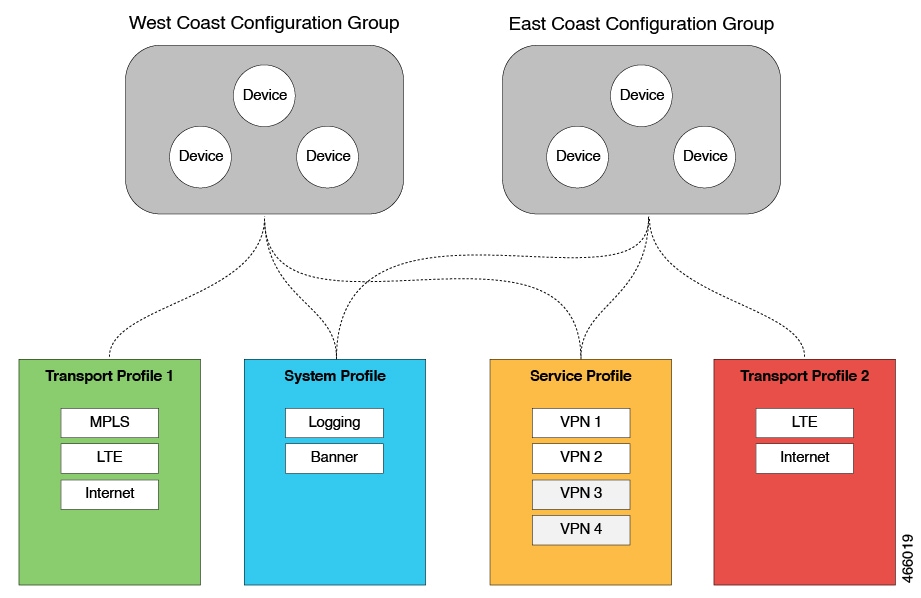

 フィードバック
フィードバック